В тази статия ще ви покажа как да инсталирате Ubuntu Studio 18.04 LTS. Да започваме.
Изтегляне на Ubuntu Studio 18.04 LTS:
Можете да изтеглите Ubuntu Studio 18.04 LTS от официалния уебсайт на Ubuntu Studio на адрес https: // ubuntustudio.org / изтегляне / и трябва да видите следващата страница. Сега изберете някоя от предпочитаните архитектури (64-битова или 32-битова) и метод за изтегляне, за да изтеглите Ubuntu Studio 18.04 LTS.
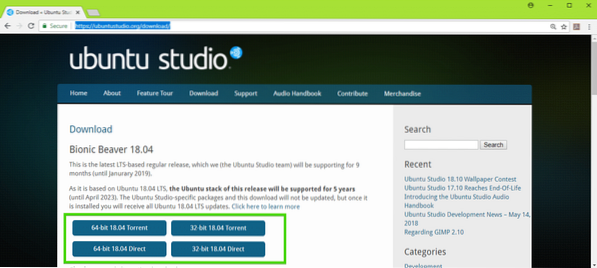
Осъществяване на стартиращ USB стик на Ubuntu Studio 18.04 LTS от Linux:
За да направите стартиращ USB стик на Ubuntu Studio 18.04 LTS от Linux, първо поставете вашия USB стик и изпълнете следната команда:
$ sudo lsblkТрябва да видите нещо като sdх (в моя случай sdб), както е отбелязано на екранната снимка по-долу. Това е идентификаторът на вашето устройство.
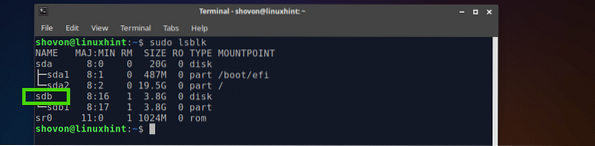
Сега изпълнете следната команда, за да направите стартиращо USB устройство в Ubuntu Studio 18.04 LTS:
$ sudo dd, ако = / път / към / ubuntu-studio-18.04-lts.iso на = / dev / sdb bs = 1MТрябва да отнеме известно време. След като приключи, трябва да можете да инсталирате Ubuntu Studio 18.04 LTS от вашето USB устройство за палеца.
Осъществяване на стартиращ USB стик на Ubuntu Studio 18.04 LTS от Windows:
В Windows използвате Rufus, за да направите стартиращо USB устройство на Ubuntu Studio 18.04 LTS.
Можете да изтеглите Rufus от официалния уебсайт на Rufus на https: // rufus.акео.т.е. /
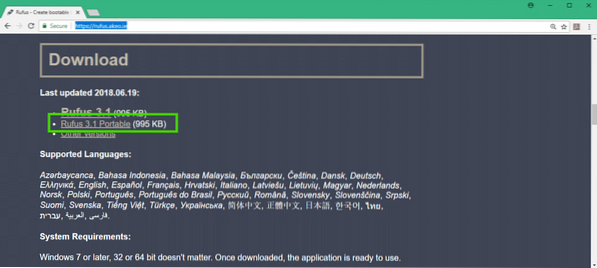
След като изтеглянето приключи, поставете USB устройството и стартирайте Rufus. Сега кликнете върху ИЗБЕРЕТЕ.
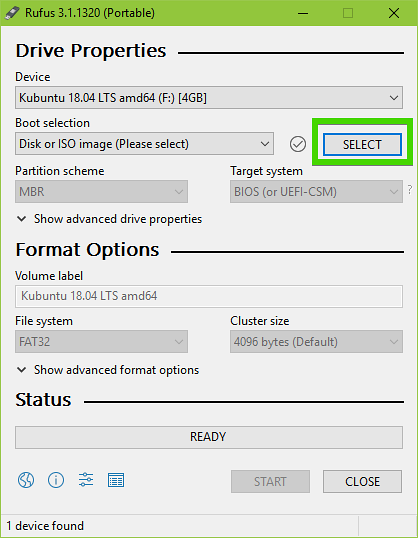
Сега изберете вашия Ubuntu Studio 18.04 LTS ISO изображение и щракнете Отворете.
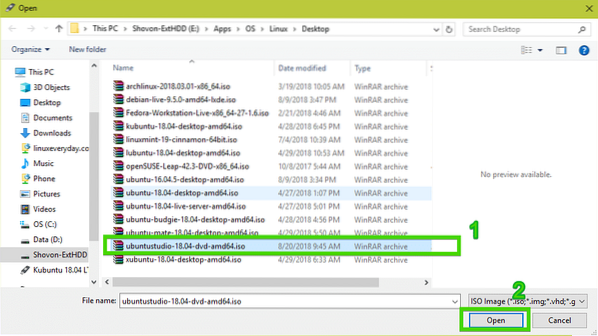
Сега кликнете върху СТАРТ.
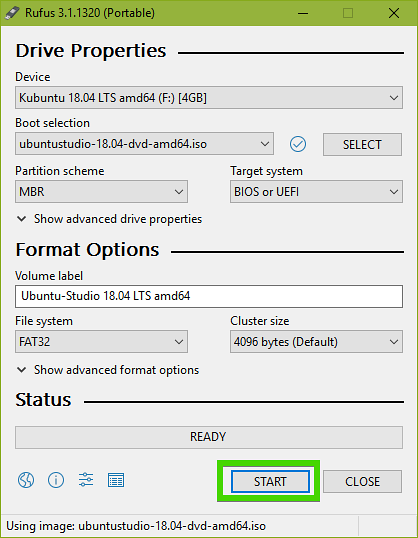
Сега кликнете върху Да.
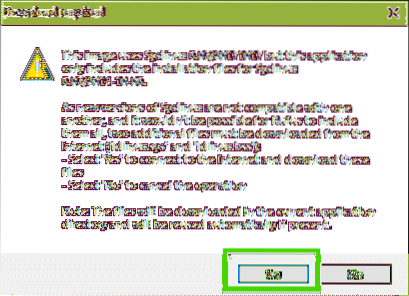
Сега кликнете върху Добре.
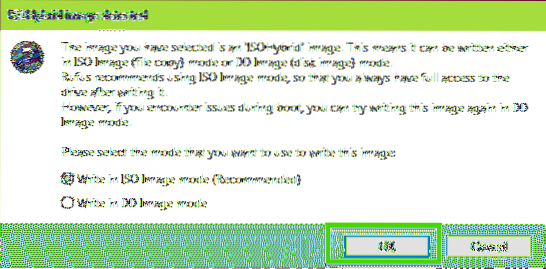
Ако имате някакви важни данни на вашето USB устройство, преместете ги някъде другаде и кликнете върху Добре.
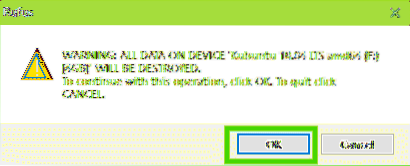
Ubuntu Studio 18.04 LTS стартиращо USB устройство се прави ..
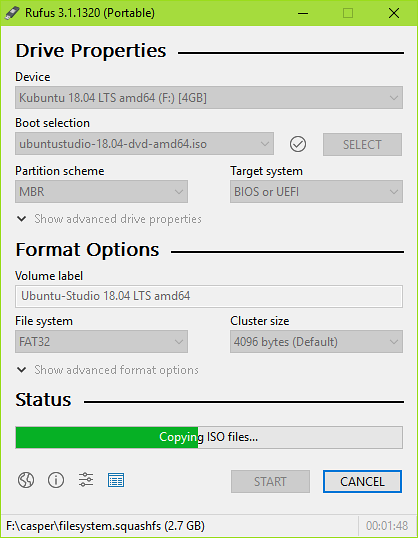
След като приключи, кликнете върху БЛИЗО.
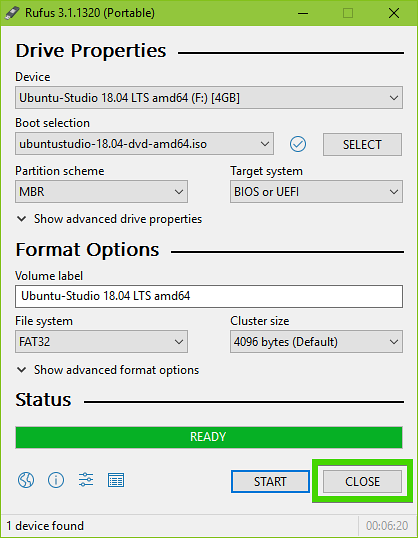
Вашият USB стик е готов за инсталиране на Ubuntu Studio 18.04 LTS.
Инсталиране на Ubuntu Studio 18.04 LTS:
Сега поставете вашия стартиращ USB стик в компютъра си и го изберете от BIOS. Трябва да видите следното меню GRUB. Изберете Опитайте Ubuntu Studio, без да инсталирате и натиснете
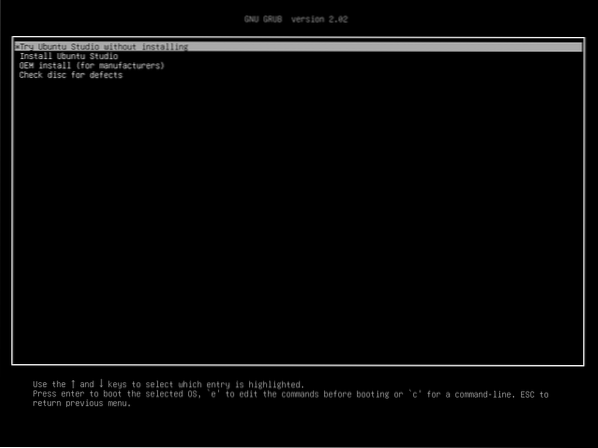
Сега Ubuntu Studio 18.04 LTS Live mode трябва да започне. Опитайте и тествайте всичко и вижте дали всичко работи на вашия хардуер. Ако това стане, кликнете върху Инсталирайте Ubuntu Studio икона, както е отбелязано на екранната снимка по-долу, за да стартирате Ubuntu Studio 18.04 LTS Инсталатор.
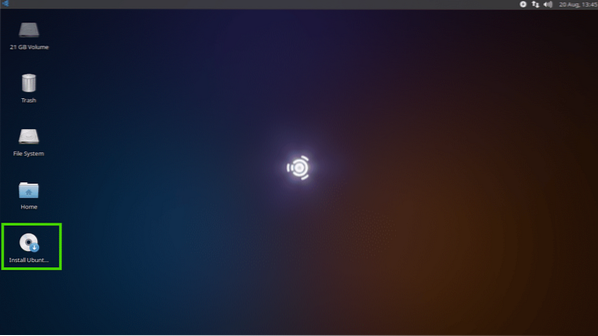
Сега изберете вашия език и кликнете върху Продължи.
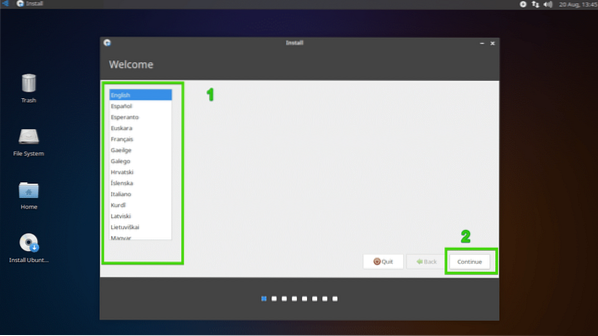
Сега изберете оформлението на клавиатурата и кликнете върху продължи.
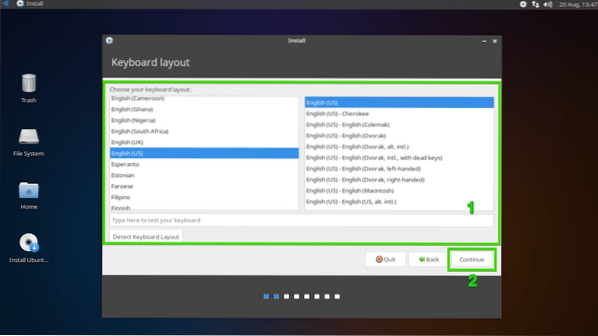
Ако искате да инсталирате драйвери и медийни кодове на трети страни, маркирайте Инсталирайте софтуер на трета страна за графичен и Wi-Fi хардуер и допълнителни медийни формати и кликнете върху продължи.
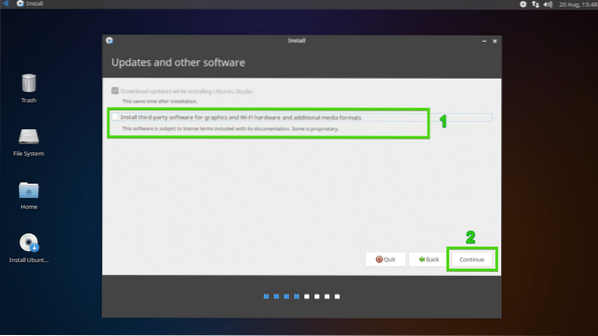
Сега трябва да изберете какъв софтуер искате да инсталирате. Можете да изберете да инсталирате всички софтуери, свързани със звука, или редактиране или публикуване на видео, или графики, или фотография, както можете да видите на екранната снимка по-долу. По подразбиране всичко е избрано.
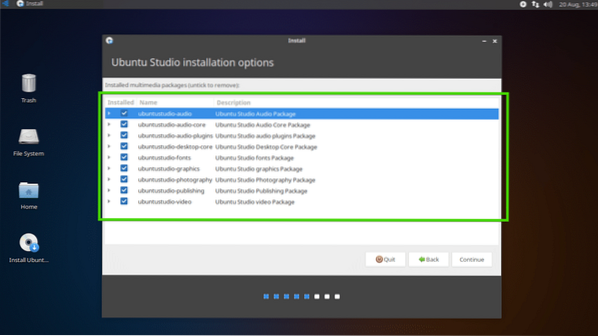
Можете също да щракнете върху стрелките, за да разширите списъка и да изберете конкретен софтуер за инсталиране в зависимост от вашите нужди.
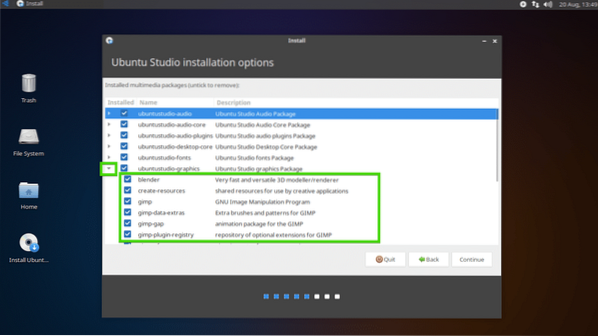
След като приключите с избора си, кликнете върху продължи.
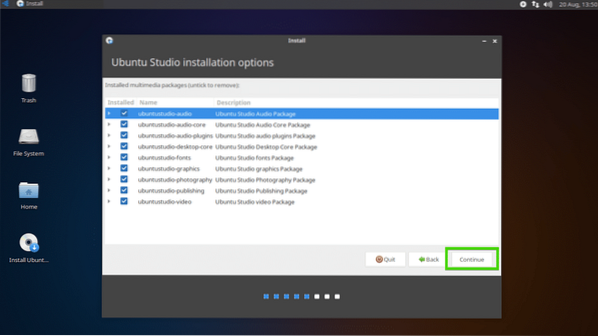
Сега трябва да изберете тип инсталация. За да изтриете всичко и да инсталирате Ubuntu Studio 18.04 LTS на целия твърд диск, изберете Изтрийте диска и инсталирайте Ubuntu Studio и кликнете върху Инсталирай сега. Ако имате инсталирани други операционни системи, можете да инсталирате Ubuntu Studio заедно с тях от тук.
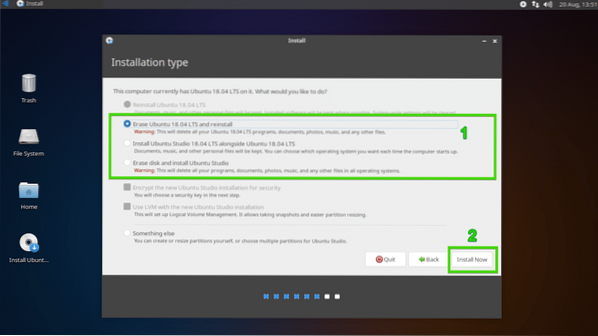
Ако искате повече контрол върху това как ще бъде разделен вашият диск, щракнете върху Нещо друго и кликнете върху продължи.
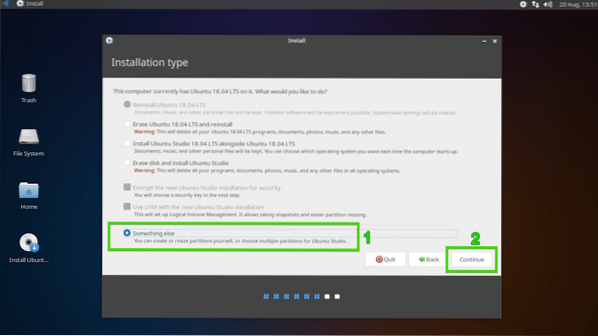
Възможно е да имате съществуващи дялове на вашия твърд диск. Можете да изтриете дял, ако искате да освободите място за Ubuntu Studio. Просто изберете дяла и кликнете върху - икона. Разделът трябва да бъде изтрит.
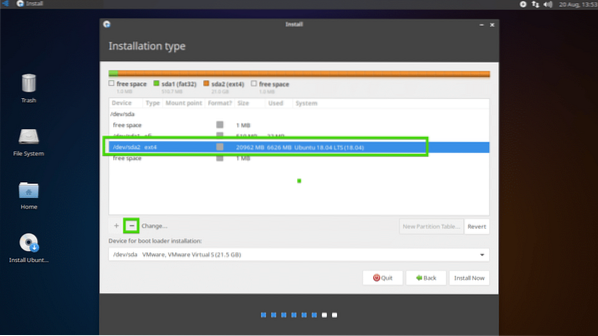
Можете също да изберете вашия твърд диск и да кликнете върху Нова таблица на дяловете .. за да създадете нова таблица на дяловете, ако не се нуждаете от никакви дялове на вашия твърд диск.
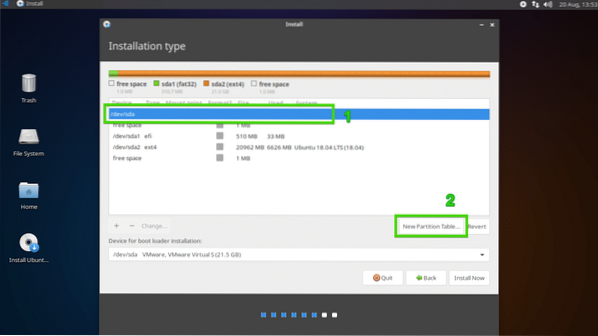
Сега кликнете върху продължи.
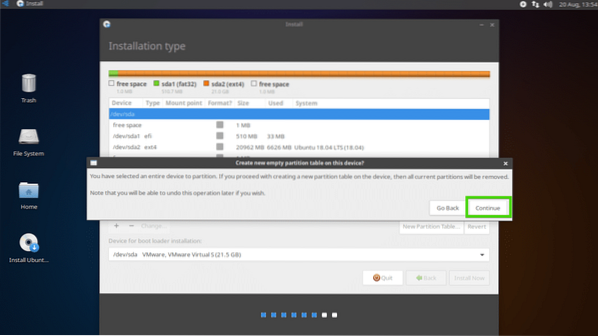
Трябва да се създаде нова таблица на дяловете. Сега, за да направите нов дял, изберете свободното място и кликнете върху иконата +.
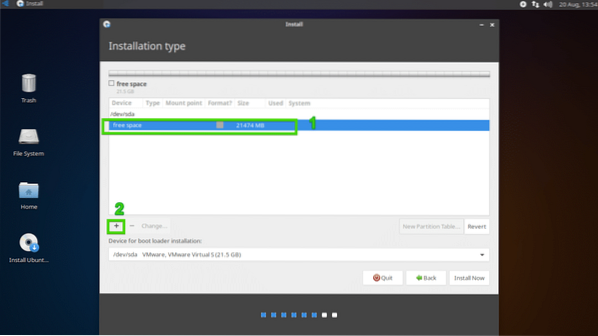
Ако имате базирана на UEFI дънна платка, тогава трябва да създадете EFI системен дял с около 512 MB дисково пространство, както следва. Ако имате традиционна дънна платка, базирана на BIOS, можете да преминете към следващия раздел.
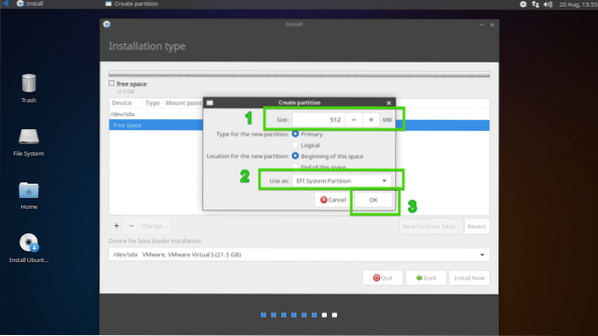
Сега създайте a Корен (/) дял с останалото свободно пространство на диска, както следва.
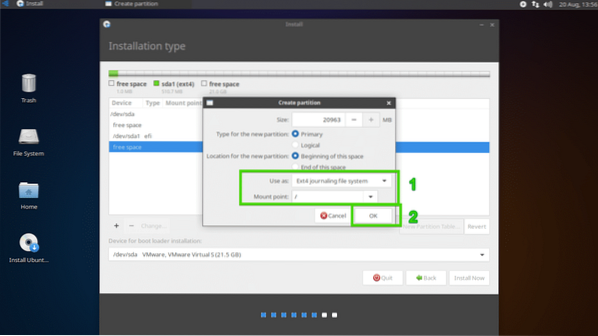
И накрая, таблицата на дяловете трябва да изглежда така. Сега се уверете, че сте избрали правилния твърд диск в Устройство за инсталиране на boot loader и кликнете върху Инсталирай сега.
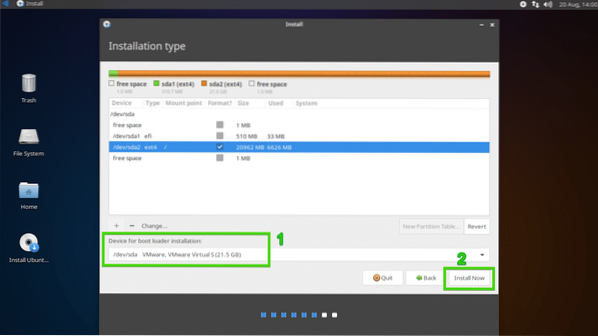
Сега кликнете върху продължи.
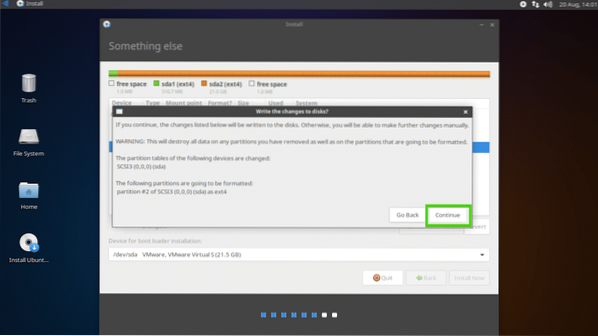
Сега изберете вашата часова зона и кликнете върху Продължи.
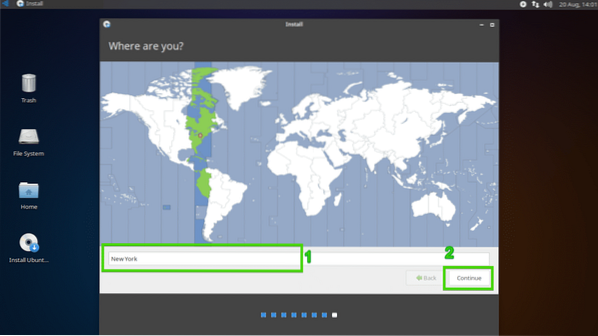
Сега въведете потребителските си данни и кликнете върху продължи.
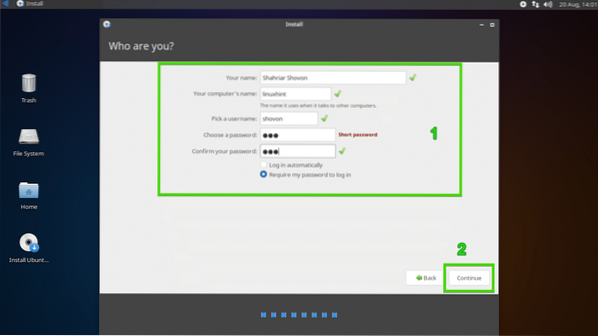
Инсталацията трябва да започне.
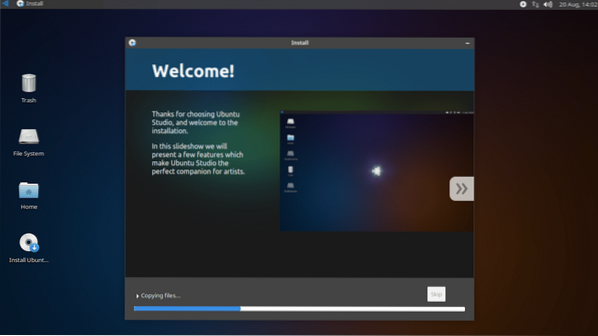
След като инсталацията приключи, щракнете върху Рестартирай сега.
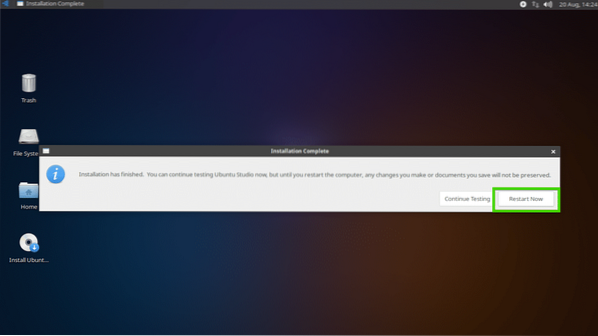
Компютърът ви трябва да се рестартира и да стартирате новия си Ubuntu Studio 18.04 LTS екран за вход. Изберете вашия потребител и въведете паролата си и кликнете върху Влизам.
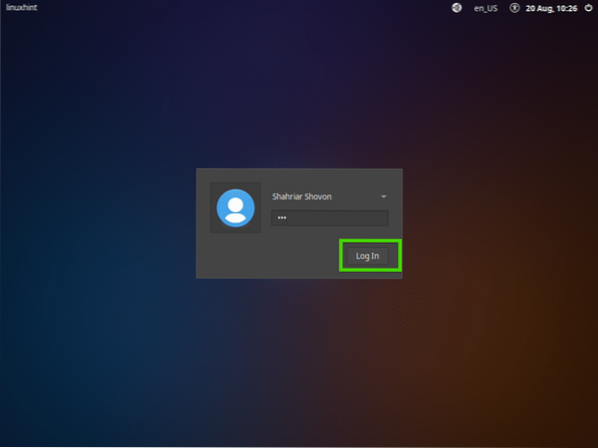
Трябва да влезете във вашия Ubuntu Studio 18.04 LTS. Сега се забавлявайте и направете нещо страхотно с Ubuntu Studio 18.04 LTS.
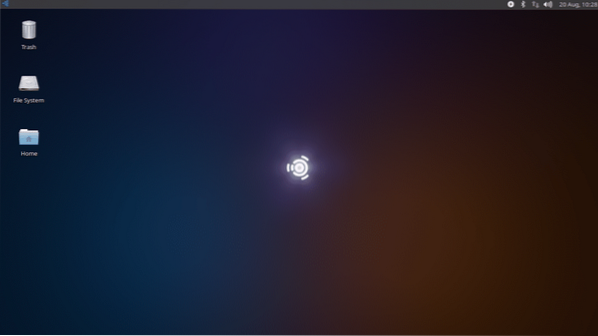
Приложения за производителност на Ubuntu Studio 18.04 LTS:
За векторно рисуване Ubuntu Studio 18.04 LTS има Inkscape 0.92.
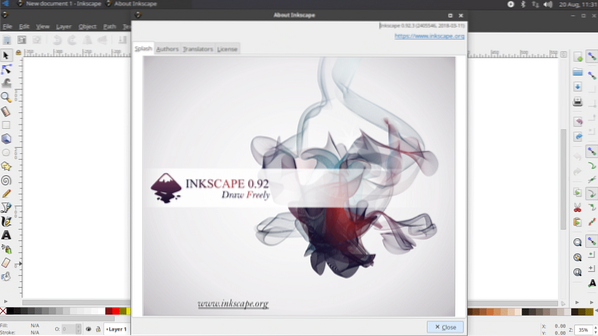
За растрово базирано редактиране и рисуване на изображения, Ubuntu Studio 18.04 LTS има GIMP 2.8.
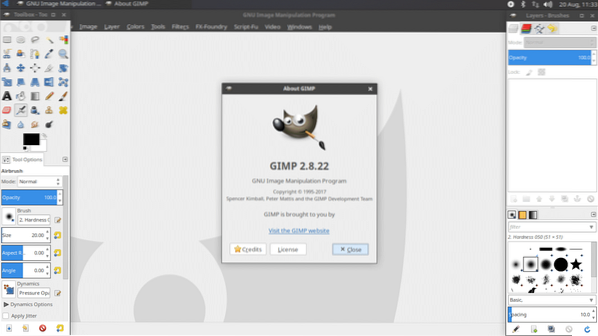
За 3D моделиране и анимация Ubuntu Studio 18.04 LTS има Blender 2.79
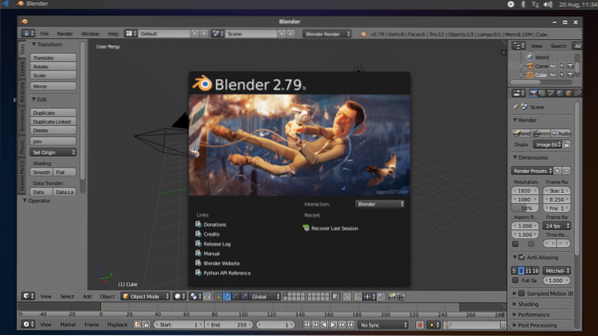
За цифрова фотография Ubuntu Studio 18.04 LTS има DarkTable.
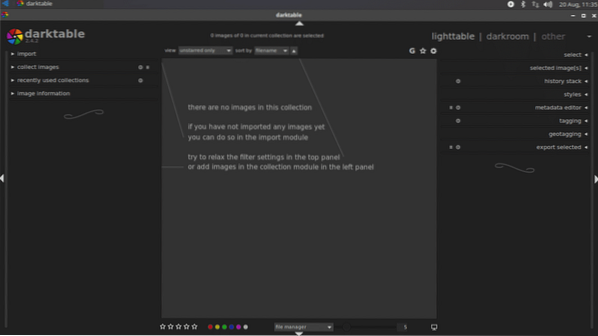
Той има много повече приложения за графика и фотография, както можете да видите на екранната снимка по-долу.
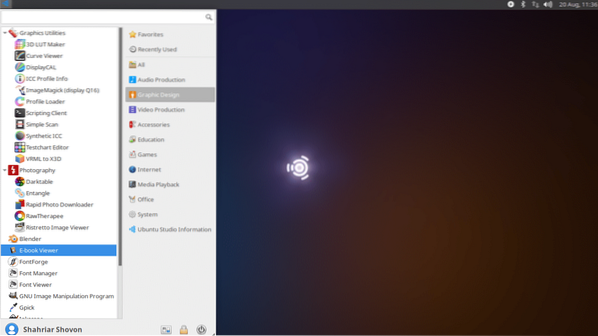
За редактиране на видео Ubuntu Studio 18.04 LTS има Kdenlive 17.12.3
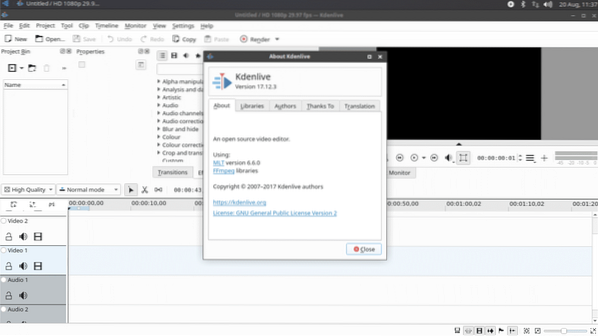
Освен това има OpenShot 2.4.1
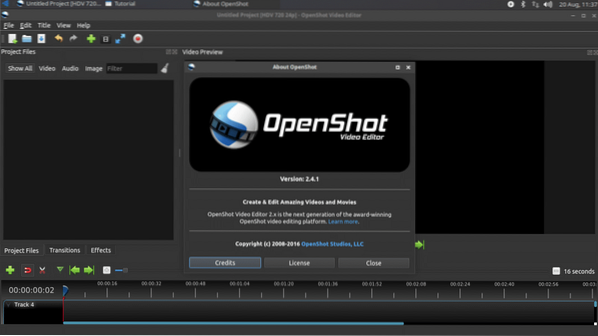
За аудио производство, Ubuntu Studio 18.04 LTS има Audacity 2.2.1
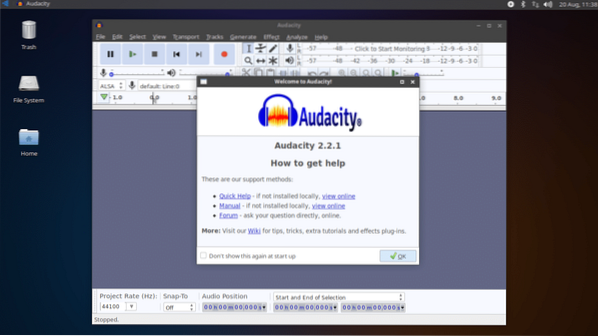
Той има много повече приложения за производство на звук, както можете да видите на екранната снимка по-долу.
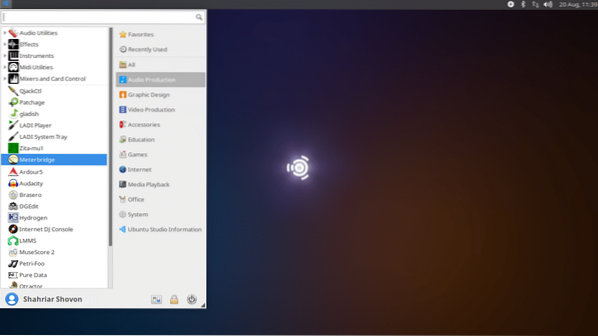
Ubuntu Studio 18.04 е една от най-добрите дистрибуции на Linux за творчески творци и продуктивни хора. Благодаря, че прочетохте тази статия.
 Phenquestions
Phenquestions


